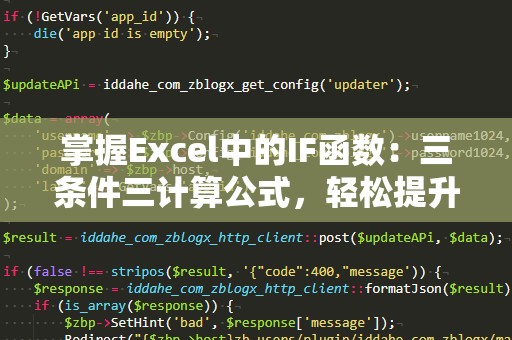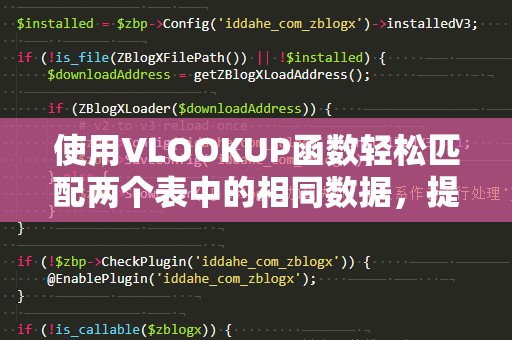Excel作为全球最流行的数据处理工具,其强大的功能和丰富的公式库让无数用户在工作中得心应手。尤其是Excel中的各种函数,它们能够快速帮助用户解决许多繁琐的计算和判断任务。今天,我们要为大家深入探讨的是Excel中最常用的函数之一——IF函数。
什么是IF函数?
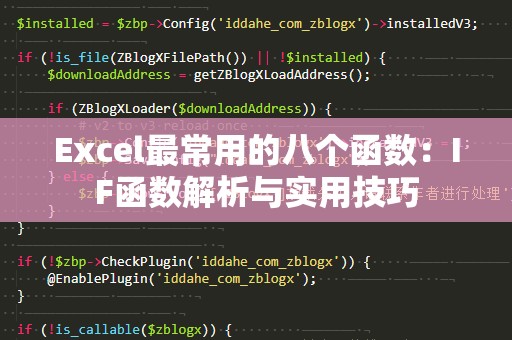
IF函数是Excel中最基础且应用最广泛的条件判断函数。其基本语法如下:
IF(逻辑测试,值为真时的返回值,值为假时的返回值)
通过IF函数,用户可以根据特定的条件测试结果来返回不同的值。例如,如果你需要判断某个销售数据是否达到了目标,可以使用IF函数返回"合格"或"不合格"。
IF函数的基本应用
假设你有一列学生的成绩数据,现在需要判定每个学生是否及格,及格标准是60分以上。你可以使用以下公式:
=IF(A2>=60,"及格","不及格")
在这个公式中,A2是学生的成绩单元格,IF函数会检查成绩是否大于或等于60。如果条件成立,则返回"及格",否则返回"不及格"。通过这种方式,你可以迅速得出每个学生的及格情况。
IF函数与嵌套使用
在实际工作中,很多时候我们不仅仅是对一个条件进行判断,而是需要在多个条件之间进行判断。此时,IF函数的嵌套使用就显得尤为重要。通过嵌套多个IF函数,你可以实现更复杂的条件判断。
例如,如果你需要根据成绩划分等级,如90分以上为A,80分以上为B,70分以上为C,60分以上为D,60分以下为F。你可以使用以下公式进行判断:
=IF(A2>=90,"A",IF(A2>=80,"B",IF(A2>=70,"C",IF(A2>=60,"D","F"))))
通过这种嵌套方式,IF函数依次判断每个条件,直到返回符合条件的值。虽然嵌套IF函数的使用可以解决复杂的判断问题,但需要注意的是,过多的嵌套可能会使公式变得难以阅读和维护,因此在使用时要注意公式的简洁性。
IF函数的实用技巧
处理空值或错误值:
在实际数据处理中,可能会遇到空值或错误值的情况。IF函数可以与ISBLANK、ISERROR等函数结合使用,处理这些特殊值。
例如,你可以使用以下公式来判断单元格是否为空:
=IF(ISBLANK(A2),"数据缺失","数据完整")
这个公式会检查A2单元格是否为空,如果为空则返回"数据缺失",否则返回"数据完整"。
IF函数与AND/OR函数结合:
有时我们需要判断多个条件是否同时成立,或至少一个条件成立。此时,IF函数可以与AND、OR等逻辑函数结合使用。
比如,如果你需要判断一个学生的成绩是否在80分以上且缺勤次数不超过3次,可以使用以下公式:
=IF(AND(A2>=80,B2<=3),"合格","不合格")
其中,AND函数用于判断多个条件是否都为真,只有当成绩大于等于80且缺勤次数不超过3时,IF函数才会返回"合格"。
通过以上方法,IF函数不仅能够帮助你完成基本的条件判断,还可以实现复杂的逻辑判断,帮助你高效处理数据。
IF函数在实际工作中的应用
IF函数的应用场景非常广泛,下面我们将介绍几个常见的实际应用案例,帮助你更好地理解和掌握IF函数的使用。
1.财务数据分析
在财务数据分析中,IF函数可以帮助分析人员进行多维度的判断。例如,计算员工的奖金,常常需要依据不同的业绩等级来设定不同的奖金比例。假设某个员工的销售额在不同的区间对应不同的奖金比例:
销售额大于等于50000,奖金比例为10%;
销售额大于等于30000,奖金比例为7%;
销售额大于等于10000,奖金比例为5%。
此时,可以使用以下公式进行计算:
=IF(A2>=50000,A2*10%,IF(A2>=30000,A2*7%,IF(A2>=10000,A2*5%,0)))
通过这种方式,Excel会根据销售额的不同区间,自动计算员工应得的奖金。
2.销售数据预测
在销售数据分析中,IF函数也被广泛用于数据的预测和趋势分析。假设某个商店的月销售目标为50000元,你可以通过IF函数来预测是否能够完成目标。例如,假设销售额在A列,目标销售额在B列,你可以使用以下公式判断是否完成目标:
=IF(A2>=B2,"完成目标","未完成目标")
通过这种简单的判断,商店管理人员可以迅速掌握销售进度。
3.计算员工考勤
IF函数还可以应用于员工考勤管理中,帮助快速判断某个员工是否按时到达公司。假设工作时间为早上9点,员工打卡时间记录在A列,你可以使用以下公式判断员工是否迟到:
=IF(A2>TIME(9,0,0),"迟到","准时")
如果A2单元格的打卡时间晚于9点,Excel会返回“迟到”;否则,返回“准时”。这种方法可以帮助管理者更高效地进行考勤管理。
总结
Excel的IF函数无疑是一个非常实用且强大的工具。无论是在日常的工作、财务分析、数据预测,还是员工管理中,IF函数都能发挥巨大的作用。通过掌握IF函数的基本语法、嵌套使用技巧以及与其他函数的结合应用,你可以大幅提升自己的数据处理能力,提升工作效率。
值得注意的是,虽然IF函数功能强大,但在使用时要避免过度复杂的嵌套和计算,保持公式的简洁和可维护性。结合Excel的其他高级功能,如数组公式、数据透视表等,能够让你更加高效地进行数据分析与处理。